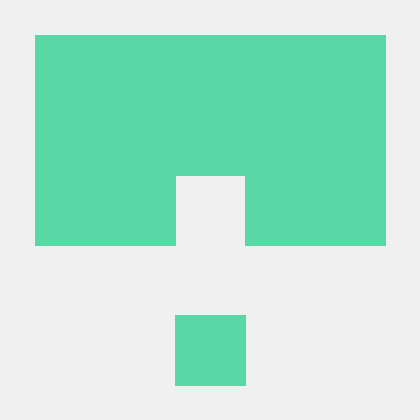들어가기에 앞서
look ml 과 look studio 는 다르다
look studio에 대해서...
look studio 는 무료 지만 look ml은 유료, 그리고 studio는 일반적으로 봤을때 일반사람들이 많이 이용해서 쉽게 접근할수 있는 것 같다.
나중에 공부해볼거지만 첫 느낌은 data가 중점인 PPT를 보는 듯한 느낌이 들었다.
이번 글에서는 look ml을 정리해본다.내가 직접 해보면서 공부한 내용을 여기다가 작성해 볼 것이다.
이게 유료로 공부할수 있는것이라서 글을 남겨도 되나 ? 라는 생각이 들지만 문제가 될 경우 삭제할 예정이다.
구글로 검색해보면 영어로 조금 관련 글이 있긴하지만 그것도 조금 많이 부족하다 studio의 경우 무료이다 보니 정리가 많은 편이다.
한국말로 정리가 되어 있는 것은 진짜진짜 손에 꼽는 정도라서 내가 공부해본 정도만 정리해본다.
내가 나중에 까먹을까봐 정리하는 것도 있지만 이런 기회를 얻어서 공부할수 있다는 점에 감사하다.
look ml 은 대략 2달 정도 사용했다. google skills boost 로 공부도 해보고 공식문서도 보고 구글 정식 서비스에 궁금한것은 문의도 해보면서 사용해보게 되었다.
look ml의 첫인상으로는 그냥 데이터 테이블, 그래프 를 사이트 내에서 쉽게 만들수 있을 거다 라고 생각했었는데 데이터 자체는 Develop 에서 model, view 로 데이터를 만들고 look ml은 여기서 만들어진 데이터로 그냥 그래프를 관리하는 것이다.
쉽게 말하자면 데이터 작업은 코드로 만들고 (나는 sql을 이용했다 ) look ml은 이 코드를 비주얼 라이즈 기능을 추가하는 것이라고 생각해도 좋다. (코드 내의 데이터를 가지고 놀수 있는 곳이었다 )
내가 정리하는 용어 정리
대시 보드 : 블로그 포스팅 처럼 포스팅 자체인 느낌이다 . 그래프를 만들어서 보기 좋게 만들수 있으며 글도 작성할수 있다. 심화로 크로스 필터링을 적용하면 여러 테이블을 한번에 필터링 할수 있다 (단 , 같은 view 파일로 연결된 그래프들만 가능하다)
model : 개발자 스럽게 말하자면 index.js 같은 느낌으로 view 에서 내가 만든 데이터 코드들을 이제 explore에 보여줄수 있게 관리할수 있다. (여기 내부에서 join도 걸수 있고 심화적인 코드도 사용이 가능하다 )
view : 내가 짠 big query sql 코드들을 가지고 dimension 과 measure 로 분리하여 테이블을 관리할수 있다. 프론트엔드 개발자 스럽게 말하자면 components 들이다.
dimension : view 에서 사용하는 기본 변수 같은 느낌의 값, 테이블에서 기본 값 같은 느낌이다. 기본 변수 같은 느낌으로 기본적인 개체들을 나타낸다. (예. 나라 이름 데이터 , 도시 이름 데이터 , 비행기 이름 데이터 등 )
measure : dimension 을 계산한 값들이다. 선 그래프 , 영역 그래프 등 그래프들을 그릴때 measure 값으로 그래프를 그리기 때문에 table 그래프 말고 다른 그래프를 사용하기 위해서라면 필수 적으로 있어야 한다.
Explore : 처음에 봤을때는 인터넷 익스플로어 (?) 탐험 , 듯의 느낌이다. 여기에서는 model에서 연결한 view 들의 데이터 들을 볼수 있는 곳이다. view 들에서 내가 정리한 데이터들을 이제 본격적으로 시각화 할수 있는 곳이다. 여기서는 간단하게 정리해본다
메뉴 기능
루커의 왼쪽의 메뉴는 아래의 캡쳐와 같이 생겼다.

-
Explore 는 용어 정리처럼 클릭하면 view 들을 볼수 있다 model에 등록하지 않았다면 등장하지 않는다.
-
Develop 모드는 view 를 만들수 있는 곳이다. 클릭하면 Content Validator , SQL Runner, Projects 등이 나타난다.
Contents Validator
contents Validator 는 사용해보지는 않았지만 코드의 정확도를 검증해볼수 있을 것 같다,
SQL Runner
SQL Runner 는 많이 사용했다.
SQL 코드를 짠뒤 이곳에서 driven table 을 만들면 자동으로 간단한 view를 생성해준다. 이곳에서 바로 view로 등록하지 않아도 바로 explore를 사용할수 있는데 내부에서 열심히 custom measre 등을 만들어도 저장하거나 사용할수 없으니
그냥 바로 view로만들고 explore를 이용하는 것을 추천한다. #### Projects model 과 view 를 볼수 있는 코드 저장소 이다 . IDE 형태로 코드를 수정하고 깃을 관리 할수 있다. -
Admin 관리하는 곳이다. Users 말고는 건들이지 않았다. 권한을 줄수 있다.
나머지는 그냥 작업한 내역을 볼수 있는 저장소 같은 느낌이기 때문에 따로 작성하지 않겠다.
맨 아래 부분 Development Mode 를 키면 view 작업을 하면서 배포하지 않고도 explore를 작업할수 있게 해준다.
Development mode를 끄면 최신 배포 내용의 표들을 볼수 있다. (코드를 pull을 받지 않고도 최신 내용을 볼수 있다 )
explore
처음 explore 에 들어가면 왼쪽에 메뉴와 나머지 가 보이게 된다.
왼쪽에 dimension 을 누르면 테이블에 바로 적용이 되는 것을 볼수 있다. measures 는 기본적으로 count가 있다.
custom fields 에서는 custom된 dimension과 measure를 만들수 있는데 새롭게 막 추가하는 것이 아니고 data 내부에서 약간 변형해서 만들수 있다.
새로운 개체를 만들거나 할수는 없다.
Custom dimension
예를들어 string dimension 두개를 concat명령어로 합쳐서 두개를 하나로 만들수 있다.
Custom measure
measure는 기본적으로 dimension에서 sum , max, min , medium 등으로 맞춰서 값을 뽑을 수 있다.
기본적으로 dimension을 measure 로변경하기 위해서는 custom으로 만들때 max를 쓰면 숫자 그대로 measure 로 쉽게 변경할수 있다.
table Calculation
table Calculation 은 Data 에 있는 dimension과 measure를 사용하여 값을 계산할수 있다. 정해진 표현식을 이용해서 dimension , measure를 변수로 가져올수 있는데 이부분에 대해서는 공식문서의 계산식 부분을 참고하면 좋다.
많은 부분을 차지하는 부분에서 Filters, Visuallzation , Data 부분을 볼수 있다.
Data
Data 는 테이블 형태로 dimension , measure 를 적용하면 값을 볼수 있다.
다양한 데이터를 보기 위해 피벗을 사용할수 있다. 피벗을 사용할때도 피벗할 객체는 dimension그리고 값들은 measure(필수)이다. 여기서 table Calculation은 measure 로 사용할수 없다.
데이터를 다룰수 있는 곳이라고 정리할수 있다.
Visuallzation
Data 에서 선정한 값들을 가지고 시각화 테이블을 만들수 있다. 다양한 옵션들을 만들수 있으니 필요한 옵션들을 선택하면 된다.

여기서 숫자 값들의 표현식도 변경할수 있는데 Edit 의 옵션에서 단위 , 퍼센트 , 반올림 등등 커스텀 도 가능하며 , 색상 등을 변경이 가능하다.
filters
여기서는 각 dimension , measure 등의 필터를 지정할수 있다. Data 섹션에서 포함시키지 않아도 필터링 지정할수 있다는 점이 있다. 필터는 기본적으로 And 조건인데 아래에 new group을 이용해서 그룹내 각각의 필터를 and로 묶고 그룹을 or 조건으로 지정할수 있다. 물론 개별도 or 조건을 지정할수 있다.

설정
오른쪽 상단의 Run 옆의 톱니 바퀴를 누르면 설정을 볼수 있다.
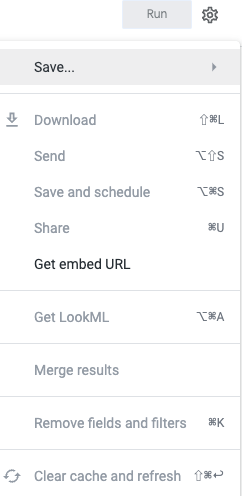
여러 설정이 있는데 여기서는 Save 와 Merge 에 대해서만 정리 해본다.
Save 조건을 누르면 아래와 같이 세가지 조건이 나온다.
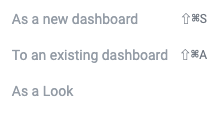
Dashborad 는 위에서 설명했던 내용과 같이 포스팅 과 같은 기능에 추가한다는 것이다. Visualization이 저장되며 Visualization이 없을 경우 기본 테이블로 저장이 된다.
As a Look 으로 저장하기 기능이있다. 이 기능을 누르면 Visualization이 look 이라는 페이지로 만들어 지고 추후에 링킹 으로 사용할수 있다. (링킹으로 많이 사용했다)
Merge results
Merge 는 SQL에서 join을 쓸수 있게 해준다. 다른 view 파일 두개를 머지할수 있는 기능인데 view파일을 머지할때 dimension을 골라야 한다. 각각의 view에서 dimension을 선택하고 자동으로 맞는 것끼리 join설정해준다. 여기서 불편한점은
merge를 이용한 이후에 Custom 으로 새로운 dimension과 mesaure를 만들고 싶은데 그럴수가 없는게 불편하다. 그냥 선택한 dimension만 사용할수 있고 따로 기능이 있는 것은 아니다. 그냥 SQL에서 join하는 방법으로 많이 사용했다.
오늘은 이정도 까지만 정리해보도록 한다. 다음에는 심화적으로 model과 view에 대해서 정리할 예정이다.